Win11强制升级教程!Win10跳过硬件要求强制升级Win11方法
发布时间:2025-08-29 09:19:13 本站作者 【 字体:大 中 小 】 浏览:109 次
最近,随着Windows11逐渐趋于稳定,不少用户也都想要加入到预览体验计划中升级。可是不少用户在升级的时候电脑却提示硬件不支持,无法升级。今天小编就带着大家一起看看怎么强制升级Win11吧!
操作方法:

操作方法:
方法一:
1、设置-隐私-诊断和反馈,点选可选诊断数据和查看诊断数据,来开启数据诊断。
2、下载以下两款文件,双击导入注册表。
Win11强制更新注册表修改补丁>>>
Win11绕过TPM强制更新工具>>>
3、打开预览体验计划,此时显示“已设置您的设备,可获取Insider Preview版本”。
4、打开windows更新,查找更新,应该能显示新版的win11 22000.51的预览版,开始更新。
5、更新到8%左右(印象中),会弹出兼容性检测窗口,显示不满足硬件要求,点击退出窗口,刚才下载的更新文件会回档,并提示更新遇到问题,不用管他。
6、开启显示隐藏文件夹。
7、删除C:\$WINDOWS.~BT\Sources/AppraiserRes.dll文件,重新打开windows更新,点击解决问题,这时win11的更新数据又开始重新下载了,下载完整后就可以正常更新了。
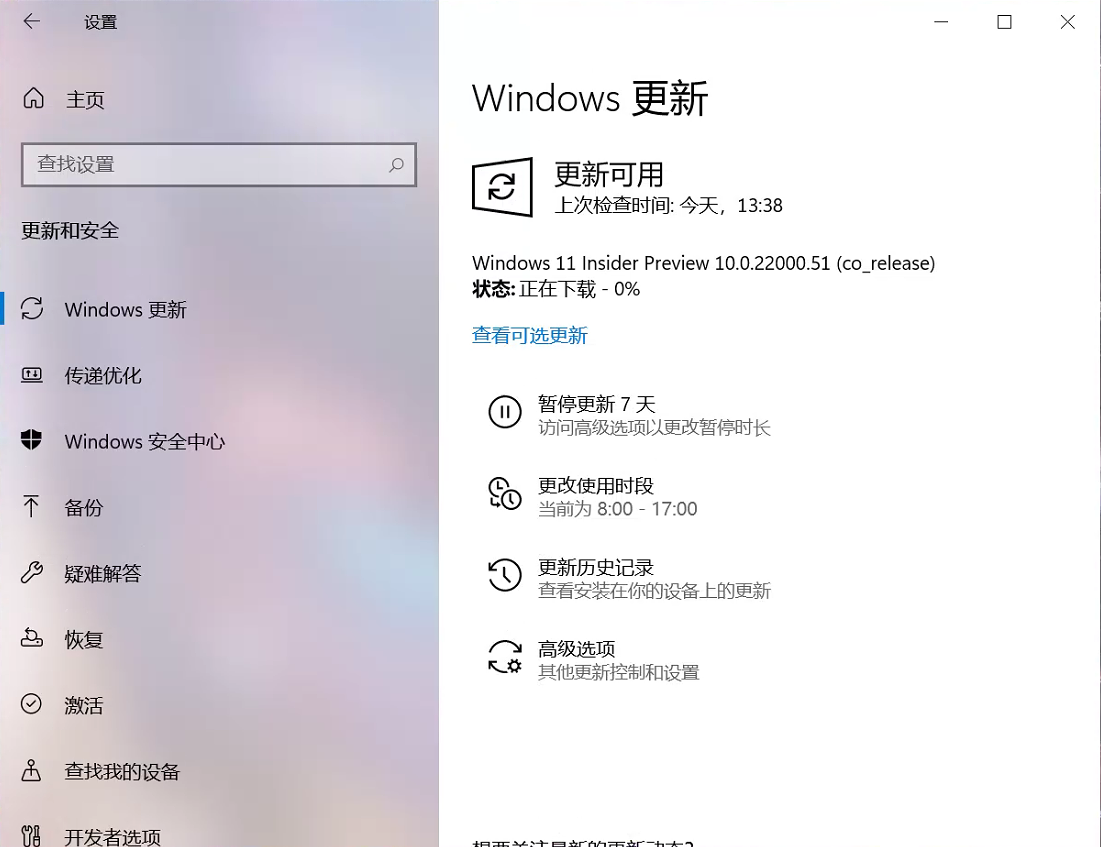
方法二:
使用系统之家优化的系统直接安装,就可以使用最新版的Windows11系统了。

盐水花生的制作方法(让你在家也能享受美味的盐水花生)


芝士章鱼小丸子,手把手教你做(传承日式美食,美味满满的小丸子,营养又健康)


教你做香酥烤鸡腿(美食制作的艺术,轻松做出口感香脆的鸡腿)


手工番薯泥的做法(用心制作,健康美味)
















